Root là gì là thắc mắc chung của hầu hết người dùng trong quá trình sử dụng điện thoại Android. Thực tế, thao tác này cho thấy đem đến nhiều lợi ích tuyệt vời về trải nghiệm, giúp hoạt động kiểm soát rủi ro trở nên dễ dàng và thuận lợi hơn. Tuy nhiên, quá trình thực hiện cần cẩn thận để tránh vấn đề không mong muốn. Cùng Tiki Blog tham khảo hướng dẫn chi tiết để thao tác nhanh chóng bạn nhé!
>>> Xem thêm:
Nội Dung Chính
Thiết bị root là gì?
Thiết bị root là gì? Đây là một loại thiết bị Android, có vai trò cung cấp toàn bộ quyền truy cập vào các lệnh, tệp hệ thống cũng như vị trí thư mục bị khoá. Thông qua root, người dùng có thể trở thành quản trị viên, được tự do kiểm soát các hoạt động chi tiết bên trong máy.
Nói cách khác, khi thêm root vào Android, bạn sẽ trở thành superuser. Đây chính là một một chức năng vô cùng quen thuộc của hệ điều hành này. Từ đó, người dùng có thể thực hiện cài đặt các ứng dụng trên điện thoại và máy tính bảng Android với vô vàn đặc quyền đặc biệt. Bạn thoải mái bỏ qua phần mềm của nhà cung cấp dịch vụ, gỡ bỏ hoàn toàn các app bloatware thay vì chỉ tắt tạm thời như trước đây.
Quyền truy cập root thậm chí còn cho phép người dùng cài đặt những thứ chi tiết hơn, như: tùy chỉnh phông chữ, mở khóa nhiều tính năng mới trong một số giao diện, ứng dụng,… Ngày nay, việc root không còn quá cần thiết trong flash ROM. Tuy nhiên, người dùng vẫn nên root Android trong một số trường hợp nhất định để có trải nghiệm hài lòng.

>>> Tham khảo thêm: Face ID là gì? Hướng dẫn cách thiết lập Face ID trên iPhone đơn giản
Các thuật ngữ root phổ biến
Nhắc đến khái niệm root là gì, một số thuật ngữ phổ biến cần đề cập đến bao gồm:
Bootloader
Bootloader là một chương trình khởi động hệ điều hành và hệ thống đã được thiết lập, cài đặt sẵn trong ROM thiết bị. Bootloader sẽ thực thi trước khi Android bắt đầu chạy, cho phép nhà sản xuất đưa ra quyết định về tính năng hỗ trợ, tính năng hạn chế đối với người dùng.
Hiện nay, chương trình này đang được áp dụng trên nhiều thiết bị khác nhau, chẳng hạn như: smartphone, điện thoại, máy tính bảng, laptop, PC,… Mục tiêu của việc sử dụng Bootloader chính là hạn chế người dùng can thiệp quá sâu vào hệ điều hành, chỉnh sửa hệ thống, thêm bớt các ứng dụng, tính năng mặc định trên thiết bị.
Ngoài ra, chương trình cũng giúp kiểm soát các hệ điều hành giả mạo, không chính hãng, nhằm hướng đến trải nghiệm tốt nhất. Việc sử dụng Bootloader hoàn toàn không gây ảnh hưởng đến chất lượng bảo mật thông tin cá nhân.
>>> Tìm hiểu thêm: Hướng dẫn cách giả lập Android trên PC đơn giản hiệu quả
Recovery
Recovery là tính năng khởi động và khôi phục thiết bị. Hai phân loại cơ bản nhất gồm:
- Stock Recovery: Stock Recovery sử dụng trong trường hợp thiết bị mới mua về, chưa có bất kỳ tác động root hay unlock nào. Khi kích hoạt chế độ này, máy sẽ được đưa vào trạng thái như lúc vừa xuất xưởng.
- Custom Recovery: Custom Recovery là thêm vào một số tính năng cần thiết như: backup nandroid, flashzip, uprom,… để có trải nghiệm tốt nhất.
ADB
ABD (viết tắt của cụm từ Android Debug Bridge) là một chương trình thiết lập dưới dạng dòng lệnh, giúp thực hiện giao tiếp giữa máy tính với các thiết bị thuộc hệ điều hành Android như: điện thoại, máy tính bảng,… Đây là cầu nối quan trọng, cho phép người dùng truy cập vào Unix shell (trình thông dịch lệnh). Từ đó, quá trình điều khiển thiết bị diễn ra một cách chuyên sâu, dễ dàng hơn mà không cần phải thao tác thủ công phức tạp.
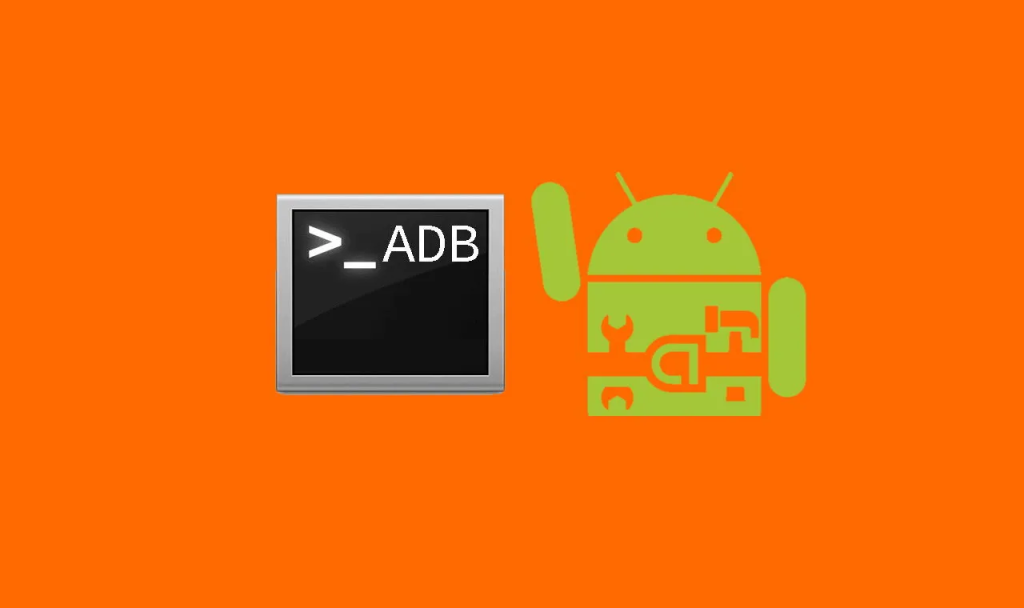
>>> Xen thêm: Dropbox là gì? Cách tải, tạo tài khoản, sử dụng đơn giản nhất
Có nên root máy hay không?
Thao tác root máy tồn tại song song nhiều ưu điểm và hạn chế. Do đó, quyết định thực hiện trên thiết bị Android hay không phải dựa vào cân nhắc của người dùng. Bạn nên xem xét mục đích sử dụng để lựa chọn sao cho phù hợp. Nếu một tình huống cụ thể phát sinh hoặc bạn đã hiểu rõ những hạn chế gặp phải thì nên học cách root để trải nghiệm nhiều tính năng thú vị hơn.
Thực tế, số lượng người chọn root Android cũng giảm đáng kể. Nhiều người chọn ROM tùy chỉnh, ghi lại màn hình,… mà không cần phải root. Ép xung cũng không còn là lý do quan trọng để bắt buộc thiết lập cài đặt này.
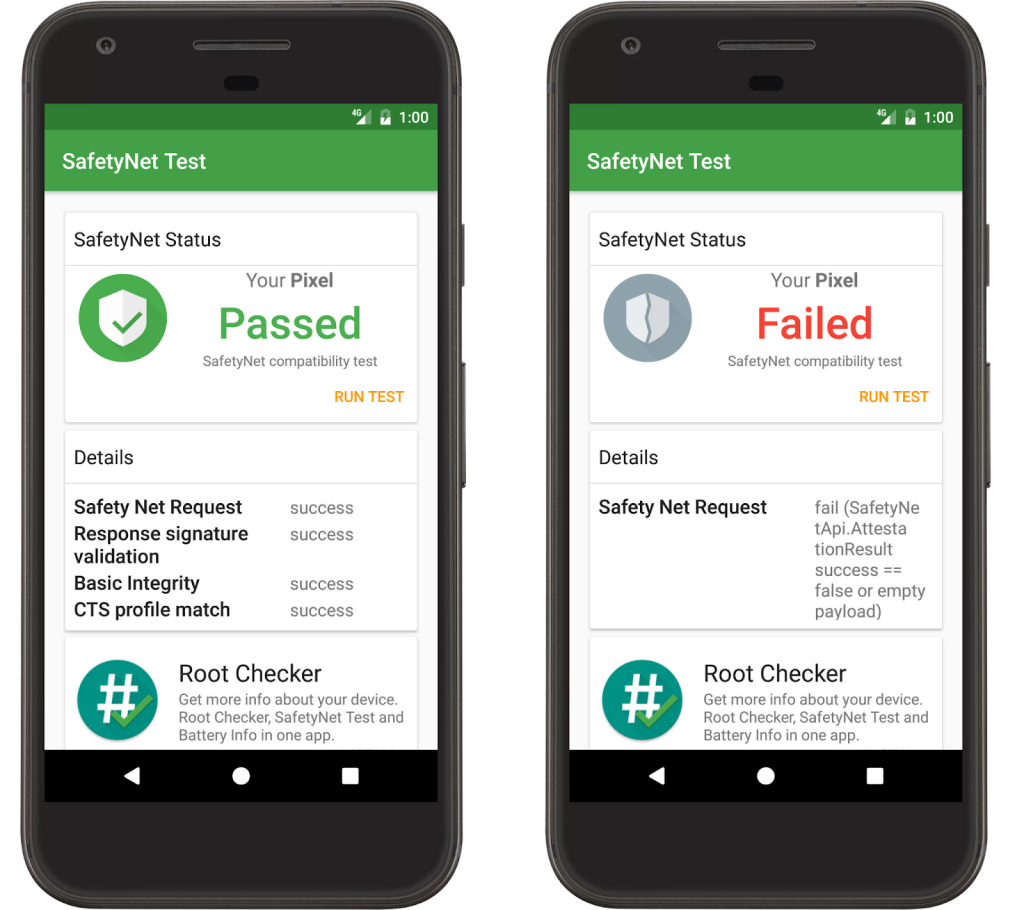
>> Xem thêm các sản phẩm điện thoại Samsung chính hãng tại Tiki: Samsung J7 Prime, Samsung A70, Samsung A 30, Samsung Z Flip, Samsung S9, Samsung A7, Samsung A33, Samsung A20S, Samsung A10S.
Lợi ích và hậu quả của việc root máy
Việc root máy cũng mang đến song song nhiều lợi ích và hậu quả như sau:
Lợi ích
Lợi ích của root là gì? Hiển nhiên, thiết bị này cung cấp cho người dùng nhiều trải nghiệm hấp dẫn. Trước tiên phải kể đến là quyền truy cập vào một số tùy chọn tùy chỉnh, ứng dụng, nâng cấp điện thoại cũ lên phiên bản mới ngay cả khi hãng đã ngưng hỗ trợ. Một số lợi ích cụ thể không thể bỏ qua gồm:
- Ép xung CPU.
- Tăng tuổi thọ pin.
- Tăng cường sức mạnh của Tasker (một ứng dụng tự động hóa và lập trình dành cho Android) một cách đáng kể.
- Gỡ bỏ các ứng dụng Bloatware đã được cài đặt sẵn.
- Thực hiện sao lưu nhanh chóng.
- Cài đặt ROM tùy chỉnh.
- Tùy chỉnh giao diện cho thiết bị một cách dễ dàng.
- Cài đặt các ứng dụng với nhiều tính năng mở rộng.
Đối với một số người dùng, root Android là một việc nên làm. Bạn trả tiền cho thiết bị nên luôn có nhu cầu tận dụng mọi tính năng một cách tối đa, đặc biệt là khi thiếu tin tưởng vào các ứng dụng bloatware không hữu ích.
Hậu quả
Hậu quả của root là gì? Bên cạnh lợi ích mang lại, root thiết bị Android vẫn tồn tại một số hậu quả tiềm ẩn, không thể tránh khỏi. Cụ thể như sau:
- Thiết bị có thể bị vô hiệu hóa ngay lập tức khi thao tác sai dù chỉ một bước.
- Gây ra một số vấn đề rủi ro liên quan đến các bản cập nhật OTA chính thức.
- Đối với một số nhà sản xuất, bất kỳ điều chỉnh nào về root thiết bị Android cũng sẽ làm mất hiệu lực bảo hành. Trong một số trường hợp, các hãng còn có thể xác định root ngay cả khi người dùng đã unroot.
- Một số ứng dụng và tính năng nhất định có thể ngưng hoạt động sau khi thực hiện root Android.
- Root có thể khiến thiết bị tiếp xúc với nhiều phần mềm độc hại, làm giảm khả năng kiểm soát và bảo mật.

>>> Xem thêm: Zalo là gì? Zalo ở nước nào? Những tính năng nổi bật trên Zalo
Cách nhận biết điện thoại Android đã root hay chưa
Người dùng có thể nhận biết tình trạng root Android trên máy thông qua một số cách đơn giản như sau:
Sử dụng công cụ Root Checker để kiểm tra
Người dùng có thể kiểm tra điện thoại Android đã được root hay chưa bằng cách sử dụng ứng dụng Root Checker. Phần mềm này hiện đang được hỗ trợ miễn phí trên Google Play. Các bước thực hiện cũng vô cùng đơn giản như sau:
- Bước 1: Người dùng tải ứng dụng Root Checker về điện thoại của mình.
- Bước 2: Khởi chạy ứng dụng và nhấn AGREE để đồng ý, sau đó chọn GET STARTED để bắt đầu sử dụng.
- Bước 3: Chạm vào phần tùy chọn KIỂM TRA ROOT (VERIFY ROOT) để kiểm tra trạng thái root của điện thoại Android.
- Bước 4: Nếu ứng dụng hiển thị thông báo màu vàng với nội dung “Rất tiếc! Quyền truy cập root không được cài đặt hợp lệ trên thiết bị này” thì tức là điện thoại vẫn chưa được root. Ngược lại, nếu thông báo màu xanh lá kèm nội dung “Chúc mừng! Quyền truy cập root đã được cài đặt hợp lệ trên thiết bị này” tức là điện thoại đã được root thành công.
Sử dụng Terminal Emulator
- Bước 1: Tải và cài đặt ứng dụng Terminal Emulator về điện thoại thông minh của mình.
- Bước 2: Khởi động ứng dụng Terminal Emulator, sau khi được cấp quyền truy cập vào Windows 1, gõ “ su ” và nhấn phím Enter.
- Bước 3: Nếu ứng dụng Terminal Emulator trả về inaccessible hoặc not found, điều này cho thấy thiết bị chưa được root. Trong trường hợp ngược lại, lệnh “ $ ” sẽ chuyển thành “ # ” trong dòng lệnh.
>>> Tham khảo: Hướng dẫn cách check IMEI iPhone, iPad chính xác
Kiểm tra thông qua Cài đặt
- Bước 1: Mở Cài đặt (Settings) trên điện thoại Android.
- Bước 2: Cuộn xuống và nhấn chọn vào mục ”Giới thiệu về điện thoại” (About Phone).
- Bước 3: Tiếp theo, người dùng nhấn chọn vào mục Trạng thái (Status information).
- Bước 4: Tại mục Status information, người dùng sẽ thấy mục Phone Status, nếu như trạng thái Offical hiển thị, có nghĩa là điện thoại không bị can thiệp và chưa được root. Ngược lại, nếu bạn thấy thẻ Custom ở trạng thái thiết bị thường thì điện thoại đã được root.
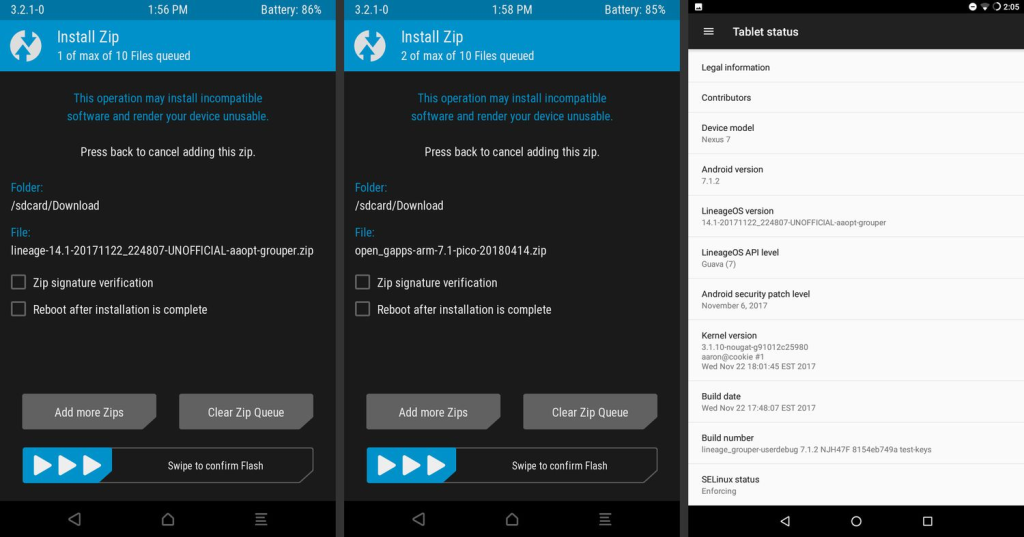
>> Xem thêm các sản phẩm điện thoại OPPO chính hãng tại Tiki: OPPO A9, OPPO A7, OPPO A16, OPPO A15S, OPPO F1S, OPPO F7, OPPO F11 Pro, OPPO A31, OPPO A12, OPPO F5.
Tại sao nên biết máy Android đã Root hay chưa?
Người dùng nên biết tình trạng máy Android đã root hay chưa. Điều này rất quan trọng bởi:
- Giúp kiểm tra xem điện thoại đã qua sửa chữa hay chưa: Khi mua điện thoại thông minh đã qua sử dụng, người dùng cần kiểm tra xem thiết bị đã qua root hay chưa để biết tình trạng phần mềm bị can thiệp.
- Giúp kiểm tra tình trạng bảo hành của điện thoại: Thiết bị đã root thì sẽ không được nhà sản xuất chấp nhận bảo hành.
Lưu ý trước khi root điện thoại
Việc root máy giúp thiết bị trở nên tối ưu hơn, có thể trải nghiệm nhiều bản ROM khác nhau, tăng sức mạnh CPU nhờ ép xung, xóa file hệ thống, phần mềm không dùng đến,… Từ đó, bộ nhớ được mở rộng, giúp tận hưởng các tính năng một cách hoàn hảo. Tuy nhiên, root máy sẽ dẫn đến việc vô hiệu hóa chế độ bảo hành. Do đó, người dùng cần thận trọng, tìm hiểu kỹ về hướng dẫn để tránh rủi ro không mong muốn.
Cách hủy root trên thiết bị Android
Root điện thoại giúp mở khóa những tính năng thú vị nhất trên thiết bị Android. Tuy nhiên, quá trình thực hiện không hề đơn giản, trong một số trường hợp còn gây hại cho máy. Đó là lý do tại sao sau một thời gian trải nghiệm, không ít người dùng muốn quay lại trạng thái ban đầu. Dưới đây là một số cách hủy root trên thiết bị nhanh chóng, bạn có thể tham khảo để thực hiện:
Unroot thiết bị bằng công cụ SuperSU
SuperSU sở hữu đồng thời cả hai chức năng là root và unroot thiết bị Android. Quy trình thực hiện cũng không quá phức tạp. Để unroot, bạn chỉ cần truy cập vào tab Settings, sau đó kéo xuống và nhấn chọn “Full Unroot”. Bước kế tiếp là làm theo chỉ dẫn và chờ SuperSU tự hoạt động. Sau khi hoàn tất, người dùng khởi động lại thiết bị để đưa máy về trạng thái bình thường.
Sử dụng ứng dụng Universal Unroot
Hiện nay, ngoài SuperSU, một vài ứng dụng đơn giản khác cũng có thể unroot thiết bị thành công. Tuy nhiên, không phải app này cũng hoạt động hiệu quả trên mọi dòng điện thoại Android. Một lựa chọn phổ biến và tối ưu thường dùng là Universal Unroot. Điều đáng buồn là ứng dụng không vận hành tốt trên điện thoại Samsung. Đối với thiết bị LG, sau khi unroot bằng Universal Unroot, máy vẫn quay lại trạng thái ban đầu do tác động của tính năng eFuse.
Unroot bằng cách sử dụng những ứng dụng quản lý file
Root thiết bị thì tương tự như là một quá trình cài đặt phức tạp do thiết lập cùng lúc rất nhiều file. Do đó, người dùng chỉ cần xóa một file cụ thể là điện thoại, máy tính bảng Android sẽ được đưa vào trạng thái unroot. Để thực hiện được điều này, bạn cần phải sở hữu một ứng dụng quản lý file, quen thuộc nhất vẫn là ES File Explorer. Quy trình thực hiện gồm 6 bước như sau:
- Bước 1: Truy cập vào Driver chính của máy, tìm đến file system và nhấn vào, sau đó chọn bin.
- Bước 2: Tại đây, bạn thực hiện xóa file busybox và su, nếu như không tìm thấy 2 mục này tại đây, hãy làm theo bước tiếp theo.
- Bước 3: Quay trở lại file system và chọn xbin, tại đây, xóa file busybox và su.
- Bước 4: Quay trở lại file system và chọn app.
- Bước 5: Xóa file superuser,apk.
- Bước 6: Khởi động lại thiết bị.

Trên đây là tổng hợp tất cả các thông tin hữu ích giải đáp thắc mắc root là gì, lợi ích và hậu quả mang lại. Hy vọng với những chia sẻ này, bạn đã có thêm nhiều thông tin hữu ích để có những trải nghiệm hoàn hảo hơn khi sử dụng thiết bị Android. Ngoài ra, nếu quý khách hàng có nhu cầu mua sắm các model thiết bị mới nhất đừng quên ghé ngay Tiki để tham khảo vô vàn sản phẩm chất lượng, giá tốt nhé!

